
时间:2021-08-11 01:23:41 来源:www.win10xitong.com 作者:win10
昨日,有大量的用户都遇到了win10关闭防火墙后总是弹出通知怎么取消的问题来向我们咨询解决方法。因为这个问题还是比较少见的,所以很多网友都不知道该如何解决,身边没有人帮忙解决win10关闭防火墙后总是弹出通知怎么取消的问题的话,小编先给大伙说说简单的措施:1.打开开始菜单,找到“windows系统”。2.找到控制面板,点击“系统和完全”选项就完成了。下面我们就结合上相关图片,给大家详细描述win10关闭防火墙后总是弹出通知怎么取消的修复步骤。
具体方法:
1.打开“开始”菜单,找到“windows系统”。

2.找到控制面板,然后单击“系统并完成”选项。

3.单击左侧的“安全和维护”和“更改安全和维护设置”。
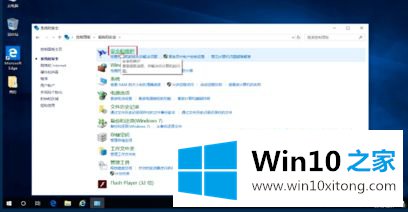
4.取消“网络防火墙”框中的检查,然后单击“确定”关闭防火墙通知。

以上是win10关闭防火墙后总是弹出通知的解决方案,希望对大家有帮助。
在这里,小编再告诉大家,如果遇到了win10关闭防火墙后总是弹出通知怎么取消的问题,不要着急,可以通过以上的方法尝试解决,这篇文章应该会帮助大家解决这个问题,同时希望大家多多支持本站。
上一篇:关于win10的修复伎俩